Como realizar um report de captação e venda, representando ambos os clientes (vendedor/proprietário e comprador) de forma separada?
O Report de Captação e Venda feito de forma separada deve ser realizado quando for necessário reportar uma parceria ou referenciamento em apenas uma das pernas da transação.
1. Utilizando o menu lateral esquerdo, clique em “Propriedades”;
2. Selecione o imóvel que foi vendido/alugado e objeto deste TRR;
3. Na aba “Principal”, altere o status do imóvel para “Vendido” ou “Alugado”;
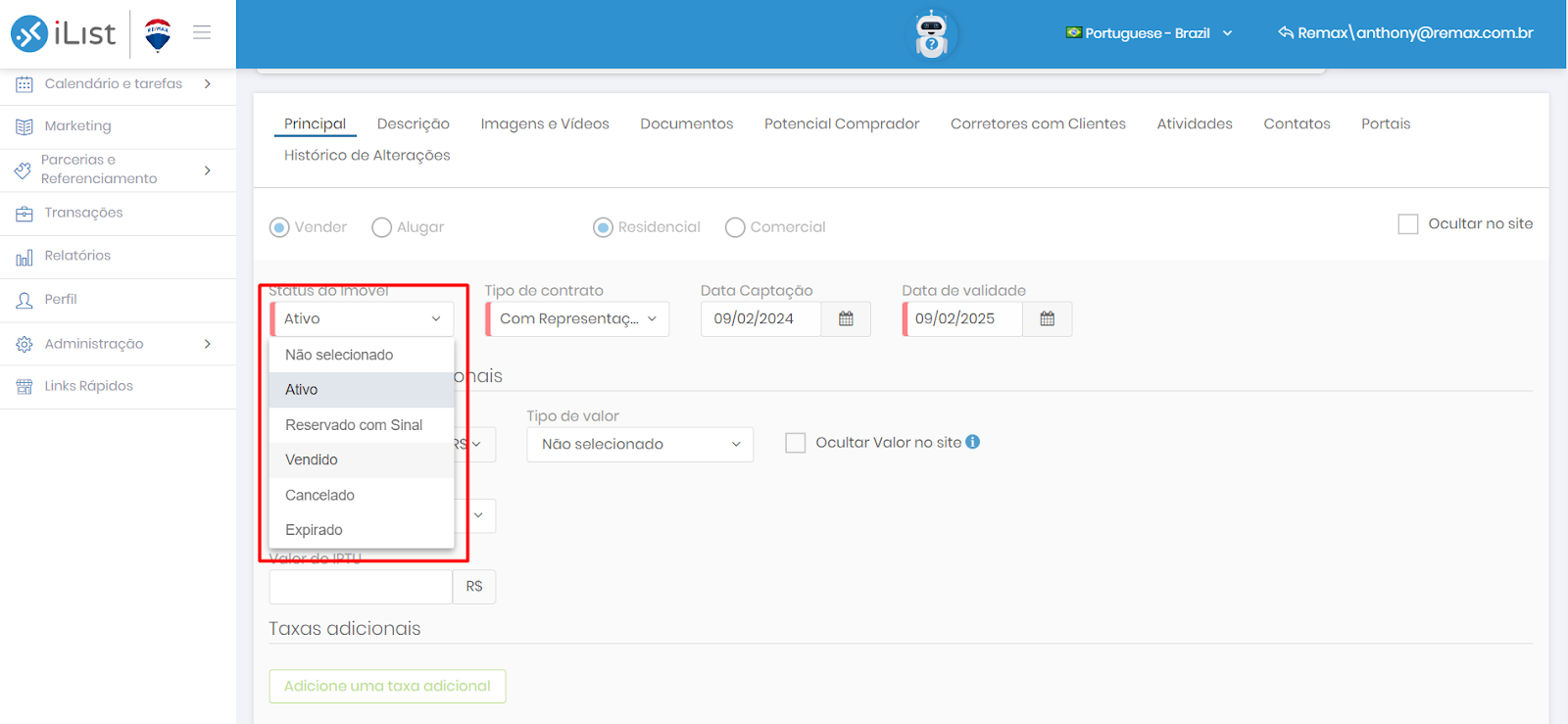
Captura de tela com destaque para seleção de status de imóvel.
4. Um novo campo intitulado “Finança” será aberto. Preencha as informações obrigatórias como “Preço Vendido” e “Data Vendida”;
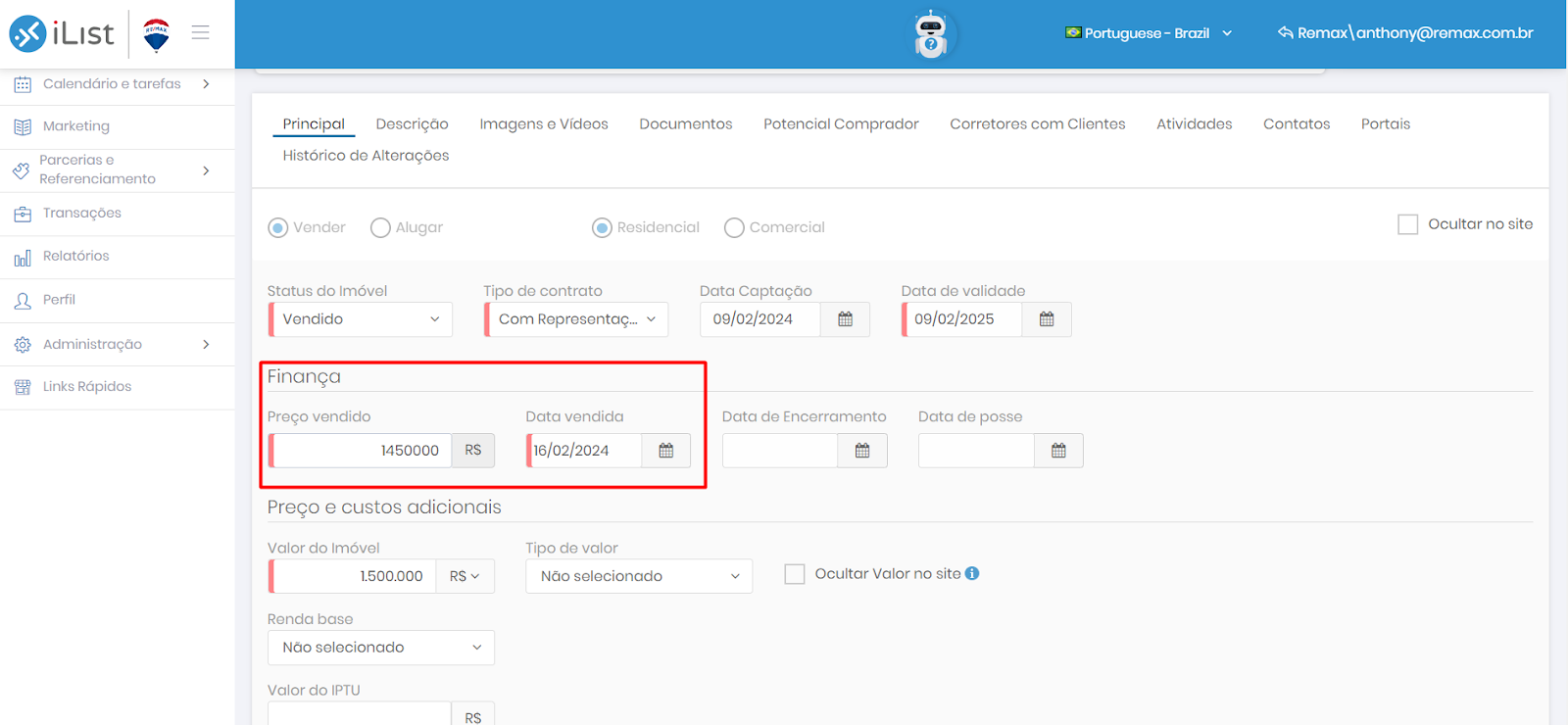
Captura de tela com destaque para campo de Finança.
5. Nesta mesma tela, você encontrará o campo “Detalhes de Comissão”. Verifique este campo com atenção, uma vez que as comissões de captação e venda estão separadas no iList 10!
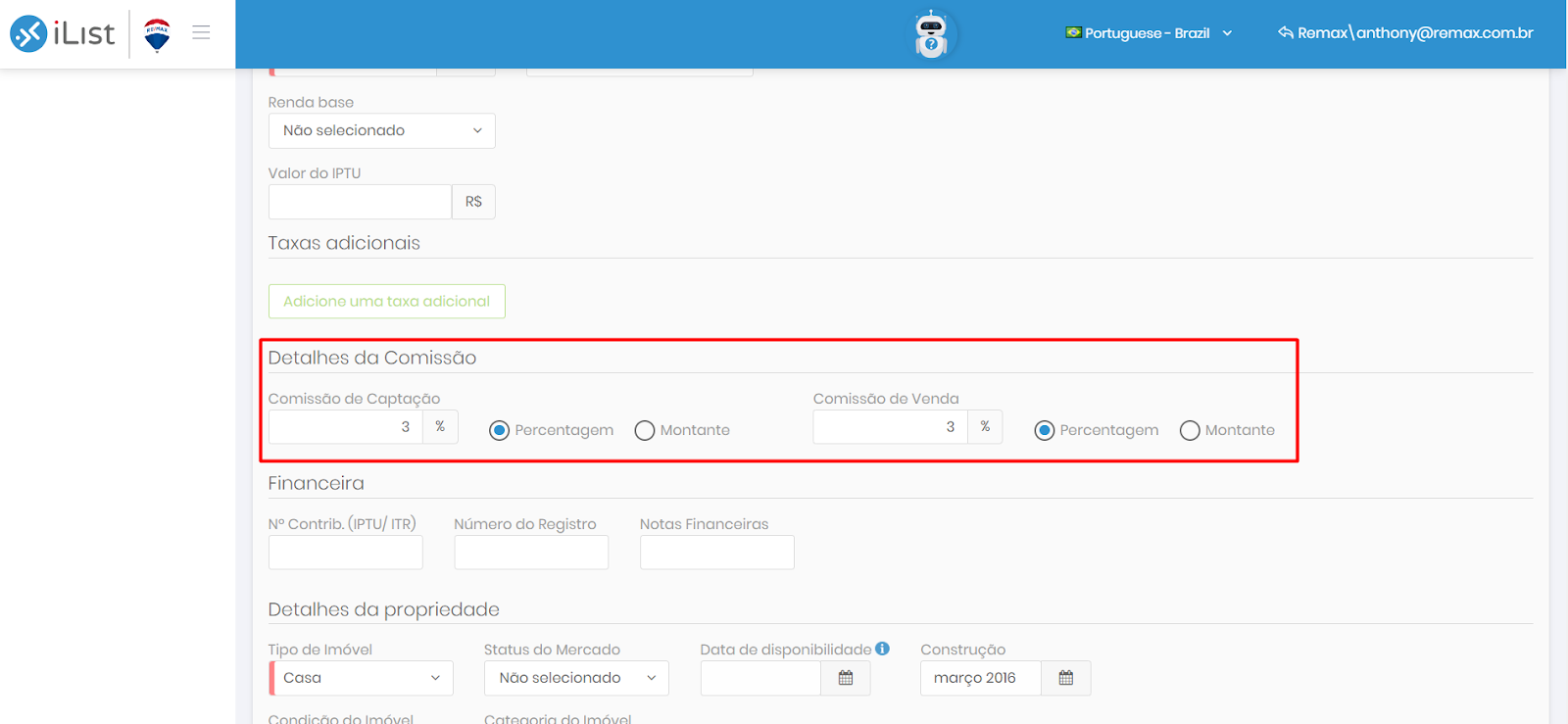
Captura de tela com destaque para campo de Detalhes da Comissão.
6. Após conferir as informações, clique em “Salvar”, localizado ao fim da página. Em seguida, você será redirecionado para a área de transação.
7. Na tela inicial do report, você poderá notar que as informações dos campos “Preço de Venda/Locação” e “Data de Venda” foram automaticamente preenchidas por já termos indicado estes dados na ficha de cadastro do imóvel. Nesta tela, você também deve indicar se representa o cliente vendedor ou ambos. Neste exemplo, selecionaremos a segunda opção. Além disso, iremos selecionar a opção que indica o informe da comissão de captação e venda separadamente. 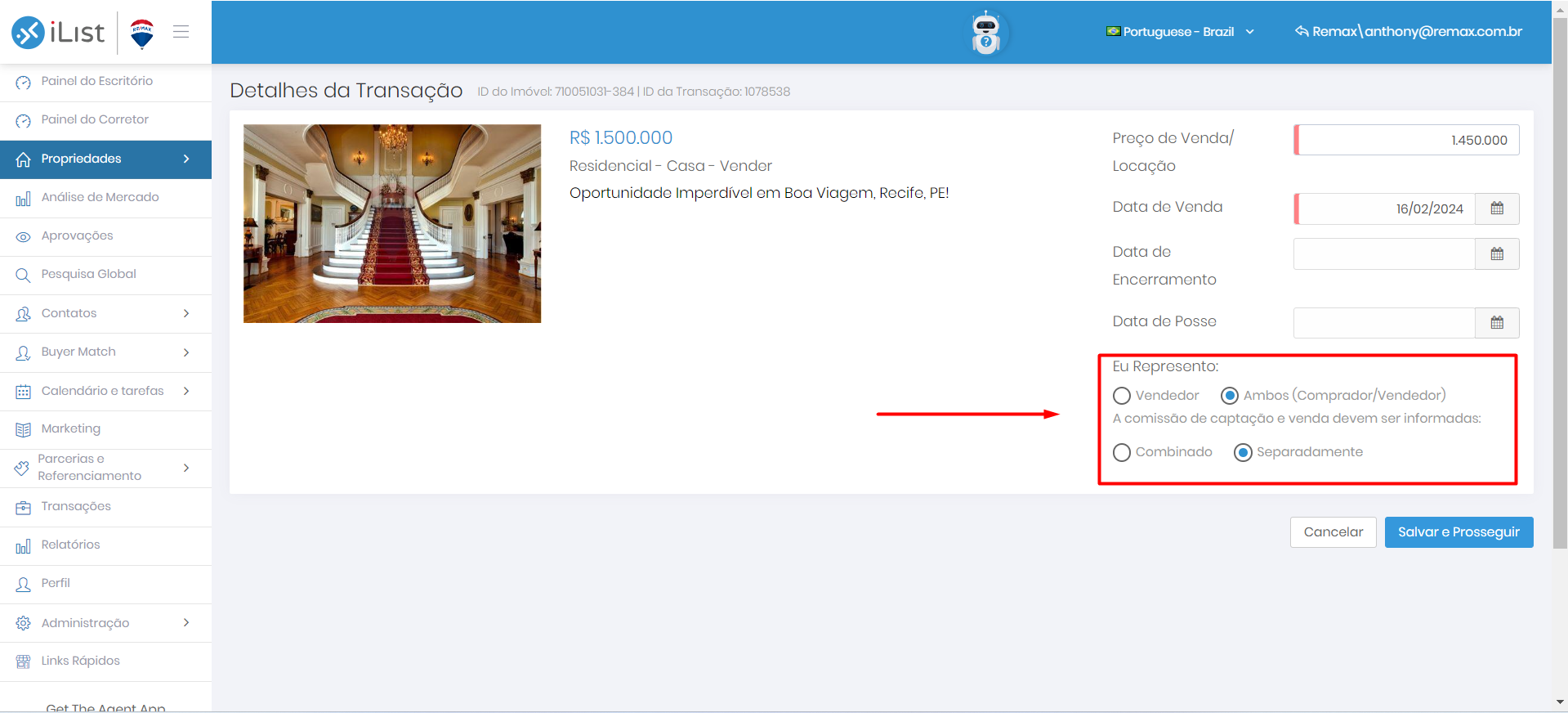
Captura de tela com destaque para a seleção de representação e tipo de report.
8. Na tela de Comissão de Captação, os dados informados na ficha de cadastro do imóvel também serão utilizados para preencher automaticamente os campos necessários. Entretanto, caso você precise adicionar um segundo ou terceiro Corretor participante na transação, você poderá clicar em “Adicionar Corretor” e selecioná-lo. Nesta etapa, você poderá adicionar somente corretores associados de sua franquia e corretores não-RE/MAX.
ATENÇÃO! Para os casos em que o corretor parceiro é de outra franquia RE/MAX, não é necessário adicioná-lo em seu report. Basta inserir somente as informações de comissão e valores pertinentes à sua parte e prosseguir com o report. Desta forma, o corretor parceiro de outra franquia RE/MAX poderá realizar o próprio report também.
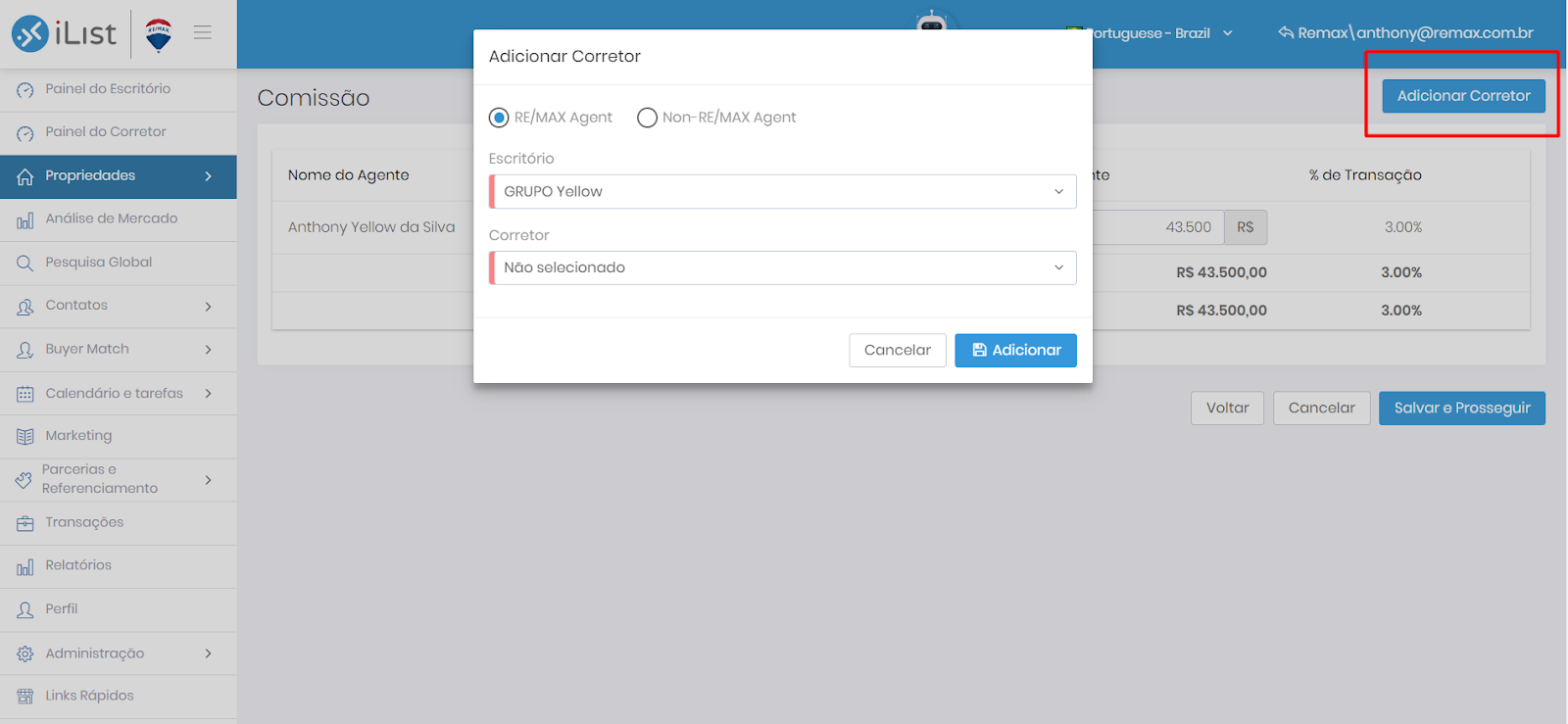
Captura de tela com destaque para opção de adicionar corretor.
9. Na tela de Pagamentos de Captação, você poderá indicar o recebimento ou previsão de recebimento de valores relacionados à perna de captação. Lembre-se que só será possível adicionar pagamentos relacionados aos corretores mencionados na etapa anterior, em Comissões.
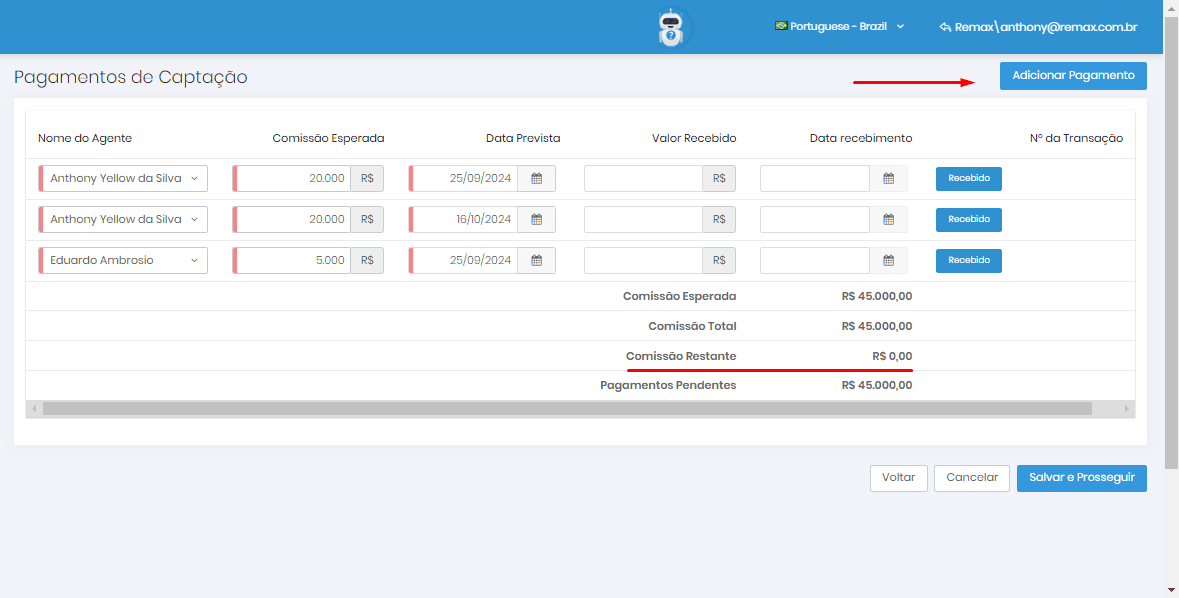
Comissão esperada: referente a comissão total mencionada no passo anterior, em Comissões. Este campo irá apresentar os valores totais de comissão, mesmo se estiverem divididos entre um ou mais corretores envolvidos na captação do imóvel.
Comissão total: referente aos valores mencionados na etapa atual, em Pagamentos. O valor deste campo precisa ser o mesmo do valor da Comissão Esperada, mencionada anteriormente. Caso somente uma parcela da comissão esperada tenha sido paga, você poderá adicionar um novo pagamento e mencionar apenas o valor restante e a data prevista de recebimento.
Comissão Restante: Valor que resta ser adicionado ao report de vendas. Antes de salvar e prosseguir para a próxima fase, esse valor precisa estar zerado.
Pagamentos Pendentes: valor de comissão que será posteriormente pago, em uma data futura.
10. Na tela de Comissão de Venda, os dados informados na ficha de cadastro do imóvel também serão utilizados para preencher automaticamente os campos necessários. Entretanto, caso você precise adicionar um segundo ou terceiro Corretor participante na transação, você poderá clicar em “Adicionar Corretor” e selecioná-lo, tal como na etapa anterior "Comissão de Captação". Nesta etapa, você poderá adicionar somente corretores associados de sua franquia e corretores não-RE/MAX.
ATENÇÃO! Para os casos em que o corretor parceiro é de outra franquia RE/MAX, não é necessário adicioná-lo em seu report. Basta inserir somente as informações de comissão e valores pertinentes à sua parte e prosseguir com o report. Desta forma, o corretor parceiro de outra franquia RE/MAX poderá realizar o próprio report também.
11. Na tela de Pagamentos de Venda, você poderá indicar o recebimento ou previsão de recebimento de valores relacionados à perna da venda. Lembre-se que só será possível adicionar pagamentos relacionados aos corretores mencionados na etapa anterior, em Comissões de Venda.
12. Na tela de Compradores, você poderá adicionar os dados do cliente comprador. É possível selecionar um contato já existente dentre a listagem do corretor em questão ou até mesmo adicionar um novo.
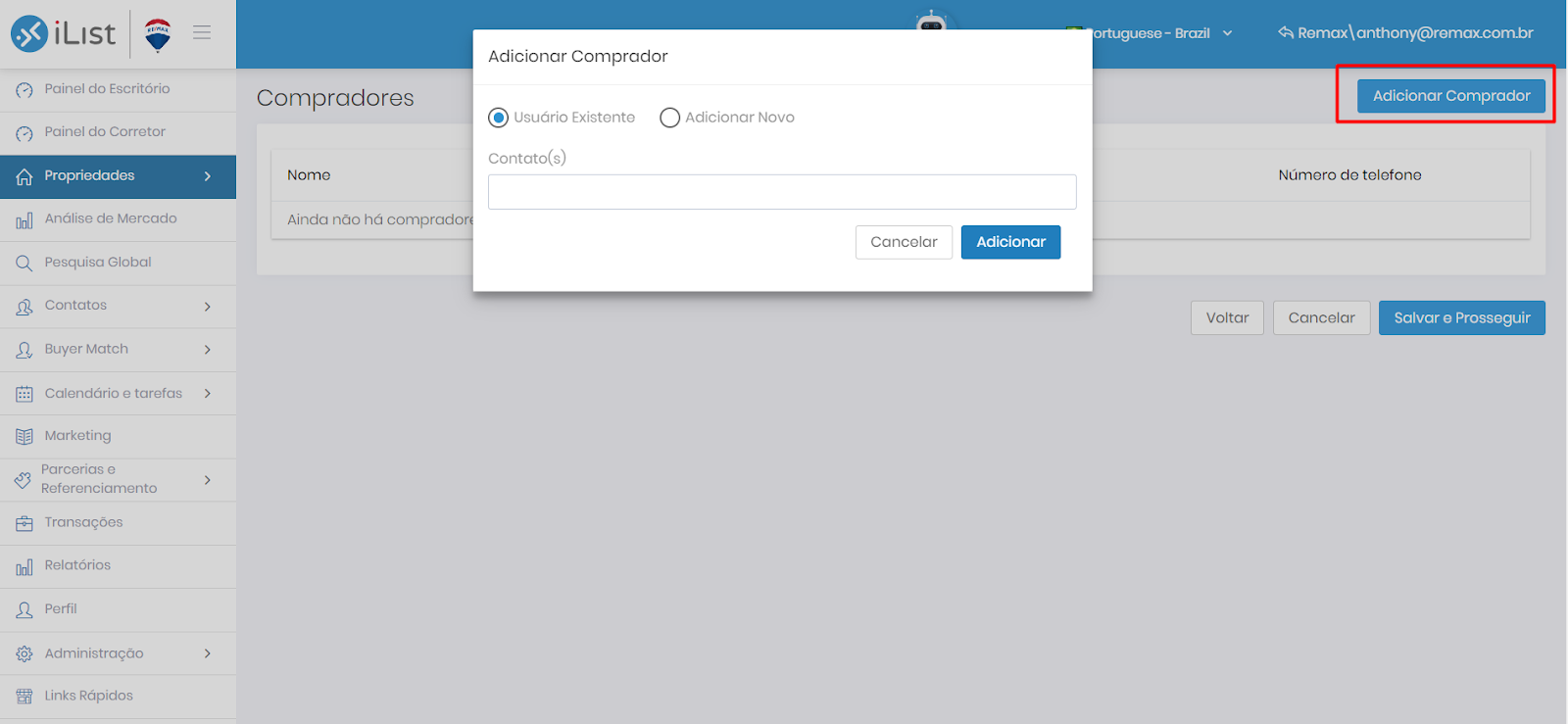
Captura de tela com destaque para opção de Adicionar Comprador.
13. Na etapa de Financiamento, será possível adicionar informações relacionadas a valores financiados na compra deste imóvel. Esta etapa não é obrigatória.
14. Ao clicar em “Salvar e completar”, uma notificação aparecerá em sua tela, perguntando se você gostaria de avaliar o corretor mencionado na transação. Neste caso, estamos utilizando o perfil do Anthony Yellow para realizar o report e ele poderá avaliar a corretora Ana Sylvia.
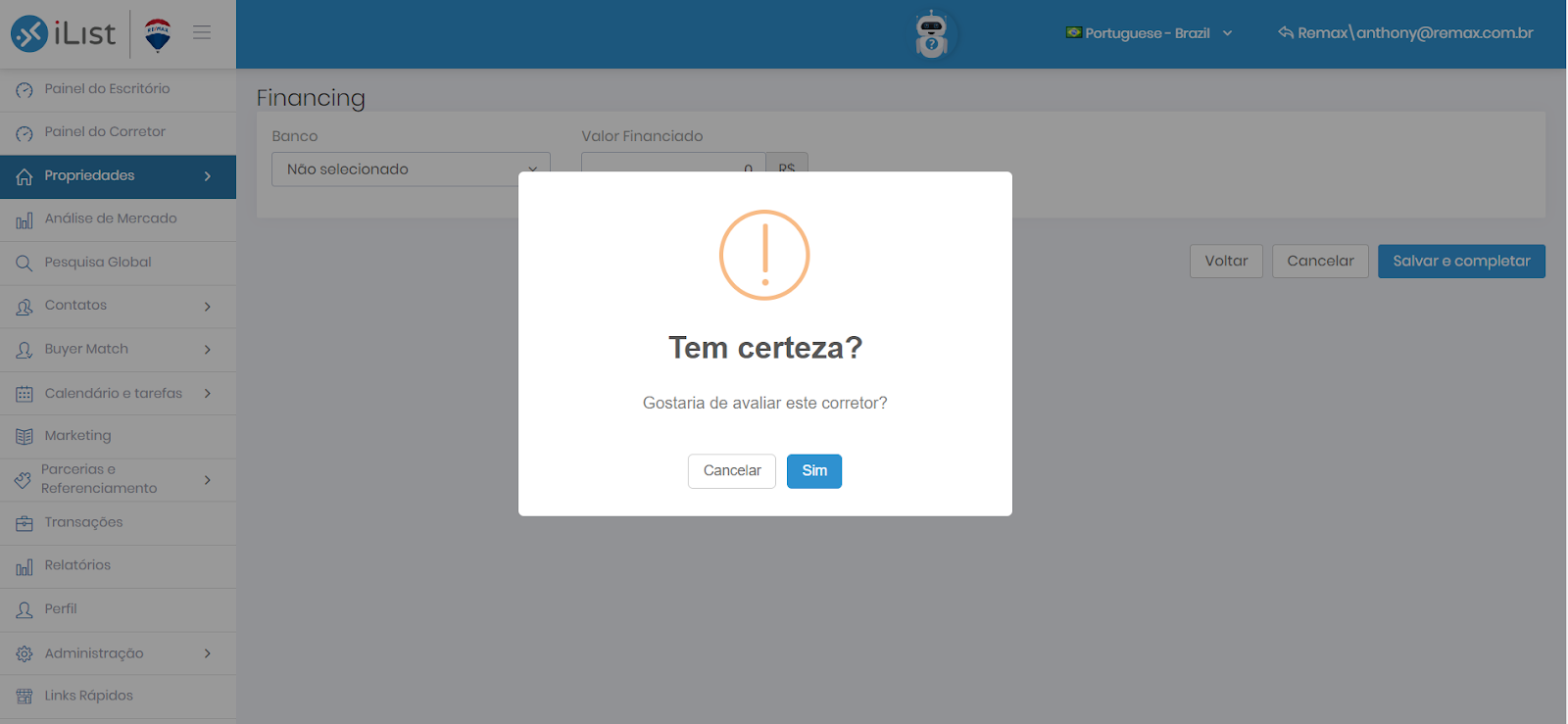
Nesta avaliação, será possível classificar o trabalho do Corretor parceiro em uma escala de 1 a 5, assim como adicionar comentários sobre sua atuação na transação.
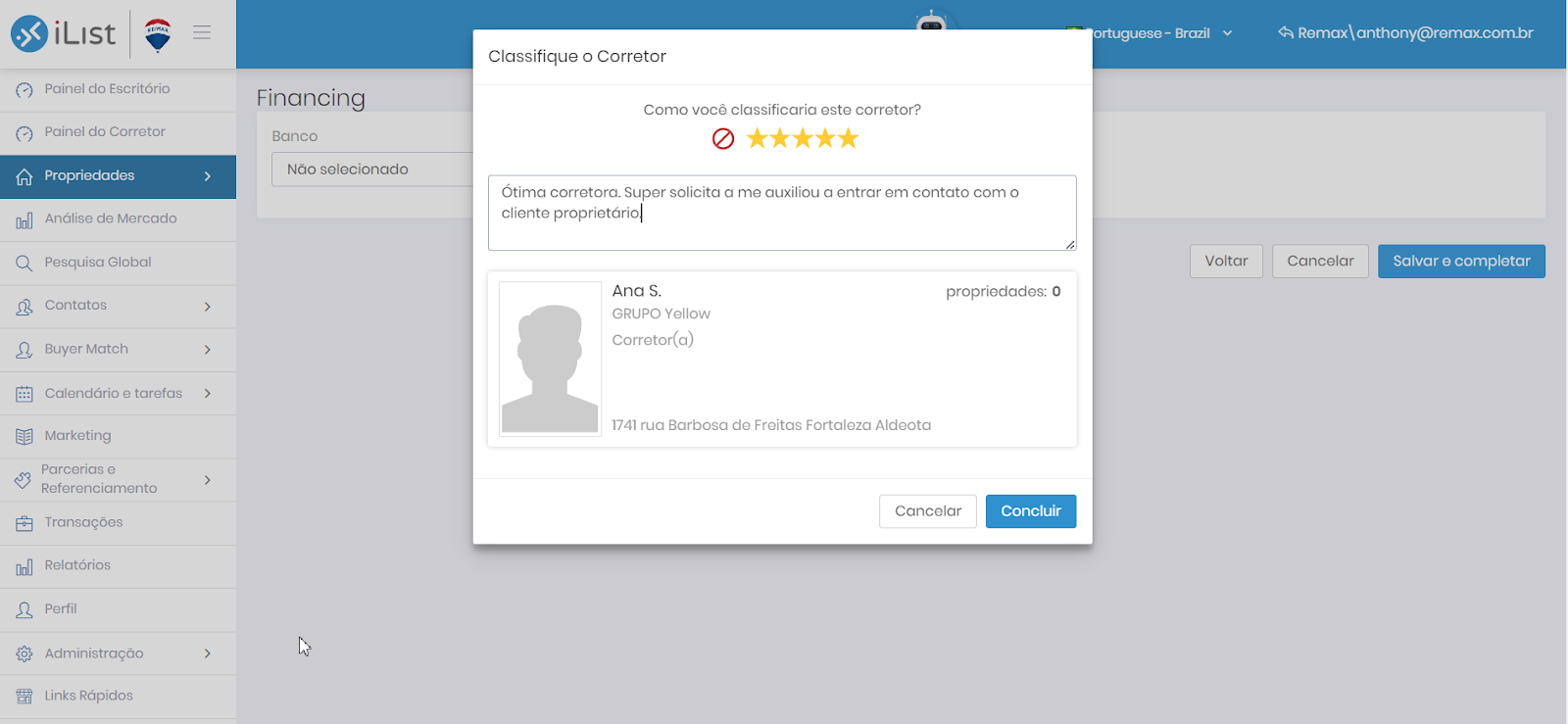
15. Em Visão Geral da Transação será possível visualizar a transação reportada de forma macro. Nesta tela, você poderá identificar o atual status da transação (Em aprovação, aprovado ou reprovado), o ID da transação e o ID do imóvel vendido/alugado, as comissões e os pagamentos informados.